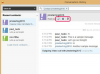Kredit Gambar: Pixland/Pixland/Getty Images
Mempersiapkan komputer Anda untuk koneksi Internet adalah mudah jika Anda memiliki adaptor Ethernet yang terpasang di komputer Anda. Adaptor Ethernet, juga disebut kartu jaringan, kartu antarmuka jaringan atau pengontrol antarmuka jaringan, menyediakan port fisik untuk media jaringan seperti kabel Ethernet. Hal ini juga berkomunikasi dengan komputer dan memungkinkan untuk mengakses jaringan. Langkah-langkah berikut akan membantu Anda mengonfigurasi adaptor Ethernet Anda.
Langkah 1
Pastikan adaptor Ethernet terpasang di komputer. Komputer modern memiliki adaptor Ethernet yang terpasang di dalamnya, tetapi masih perlu memeriksa di bagian belakang komputer desktop Anda, atau di panel samping komputer laptop Anda, untuk melihat apakah Anda memilikinya diinstal. Port Ethernet memiliki bentuk yang sama tetapi sedikit lebih besar dari konektor telepon.
Video Hari Ini
Langkah 2
Instal driver adaptor Ethernet. Untuk memeriksa apakah driver sudah diinstal, klik "Mulai" dan kemudian "Panel Kontrol." Pilih "Kinerja and Maintenance" di jendela berikutnya dan kemudian klik tab "Hardware" dari kotak dialog yang muncul.
Langkah 3
Pilih "Device Manager" dan cari "Network Adapter" atau "Ethernet Controller." Klik tanda plus (+) di sebelahnya untuk memperluas menu. Klik kanan pada nama adaptor Ethernet Anda dan pilih "Properties." Jika detail driver terdaftar di bawah tab "Driver", driver sudah diinstal sehingga Anda dapat melewati langkah berikutnya. Jika tidak, lanjutkan ke Langkah 4.
Langkah 4
Tempatkan disk perangkat lunak adaptor Ethernet ke dalam drive optik Anda (CD/DVD-ROM). Tunggu hingga berjalan secara otomatis; jika tidak, navigasikan ke drive CD/DVD Anda di "My Computer" dan jalankan penginstal dari sana. Ikuti petunjuk di layar Anda dan reboot komputer setelah proses instalasi.
Langkah 5
Unduh driver adaptor Ethernet Anda jika Anda kehilangan disk perangkat lunak atau disk perangkat lunak rusak. Buka browser web, navigasikan ke situs web produsen adaptor jaringan Anda dan unduh driver dari sana. Jika tidak tersedia, coba cari driver di situs download seperti Driverzone.com atau Driverskit.com.
Langkah 6
Klik "Mulai" dan kemudian "Panel Kontrol." Pilih ikon "Koneksi Jaringan" dan klik kanan pada "Area Lokal Koneksi." Kali ini pilih "Properti" dan kemudian klik tab "Umum" di bagian atas jendela. Pilih "Protokol Internet TCP/IP" dan klik "Properti." Jika komputer akan menjadi bagian dari jaringan, atur komputer ke "Obtain IP" alamat secara otomatis" dan "Dapatkan alamat server DNS secara otomatis." Jika tidak, masukkan alamat IP dan alamat server DNS dan klik "OKE."
Hal yang Anda Butuhkan
Komputer yang menjalankan Windows XP atau lebih tinggi
Disk/driver perangkat lunak adaptor Ethernet
Tip
Untuk mengakses "Pengelola Perangkat", Anda dapat mengklik "Mulai" dan kemudian "Jalankan". Ketik “devmgmt.msc” (tanpa tanda kutip) pada tempat yang disediakan dan klik “OK.”
Alamat IP dan alamat server DNS disediakan oleh penyedia layanan Internet Anda setelah pemasangan koneksi Internet Anda.